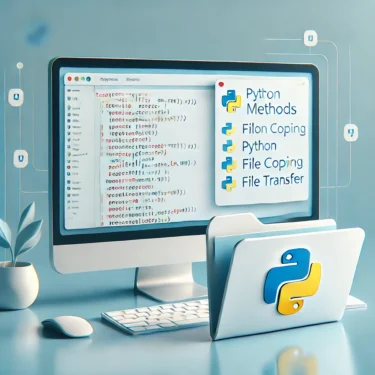目次
1. سهولة استخدام Python للتعامل مع ملفات Excel
1.1 الخلفية
يُستخدم Excel على نطاق واسع لإدارة البيانات وإعداد التقارير التجارية، ويؤدي دورًا مهمًا كأداة لمعالجة البيانات بكفاءة. ولكن عند التعامل مع البيانات يدويًا، قد يستغرق الأمر وقتًا طويلاً وتزداد احتمالية حدوث الأخطاء. لذلك، يمكن استخدام سكربتات Python لأتمتة قراءة ومعالجة بيانات Excel، مما يُحسّن من كفاءة العمل ودقته.1.2 قوة Python
تُعتبر Python لغة برمجة قادرة على تنفيذ عمليات معقدة باستخدام أكواد بسيطة. من خلال مكتبات مثل Pandas و OpenPyXL، يمكن قراءة ملفات Excel وتحريرها بسهولة. الاستفادة من هذه الميزات يساعد على تعزيز الأتمتة وزيادة كفاءة العمل بشكل كبير.Ad
2. أهم المكتبات لقراءة Excel باستخدام Python
2.1 قراءة Excel باستخدام Pandas
مكتبة Pandas متخصصة في تحليل البيانات ومعالجتها، وتتيح قراءة ملفات Excel بسهولة عبر الدالةread_excel()، حيث يتم تحميل البيانات في DataFrame مما يسهل عمليات المعالجة والتحليل.import pandas as pd
# قراءة ملف Excel
df = pd.read_excel('example.xlsx')
print(df)التعامل مع أوراق متعددة
إذا كان ملف Excel يحتوي على أوراق متعددة، يمكن لـ Pandas تحميلها جميعًا عبر استخدامsheet_name=None حيث يتم إرجاعها في شكل قاموس.df_sheets = pd.read_excel('example.xlsx', sheet_name=None)
for sheet_name, df in df_sheets.items():
print(f"Sheet: {sheet_name}")
print(df)2.2 قراءة Excel باستخدام OpenPyXL
مكتبة OpenPyXL تدعم تحرير ملفات Excel وإجراء عمليات تنسيق عليها، وهي مناسبة عند الحاجة للتعامل مع خلايا أو صفوف معينة بشكل مباشر. كما أنها تحتفظ بتنسيق Excel والرسوم البيانية، مما يجعلها مثالية لتوليد تقارير عمل آلية.from openpyxl import load_workbook
# تحميل ملف Excel
wb = load_workbook('example.xlsx')
ws = wb['Sheet1']
# قراءة قيمة خلية
cell_value = ws['A1'].value
print(cell_value)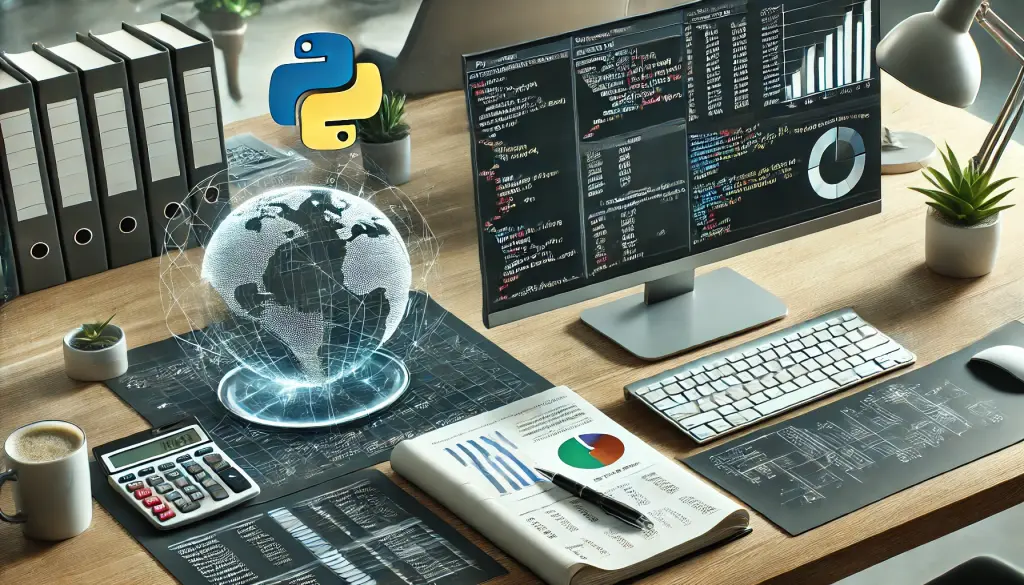
3. Pandas مقابل OpenPyXL: أيهما تختار؟
3.1 الفروقات في الأداء
Pandas فعالة جدًا عند تجميع أو تصفية كميات كبيرة من البيانات، لكنها قد تستهلك ذاكرة كبيرة مع الملفات الضخمة. في المقابل، OpenPyXL أكثر كفاءة من حيث الذاكرة، ويمكن استخدام خيارread_only=True لقراءة الملفات بشكل أسرع.# وضع القراءة فقط في OpenPyXL
wb = load_workbook('large_file.xlsx', read_only=True)3.2 الوظائف والمرونة
Pandas مناسبة جدًا عند الحاجة لتحليل البيانات أو تنفيذ عمليات إحصائية. التعامل مع DataFrame يجعل المعالجة أسرع وأسهل. أما OpenPyXL فهي مناسبة عند الحاجة إلى تحرير ملفات Excel مباشرة، مع دعم الأكواد VBA والرسوم البيانية.Ad
4. أمثلة عملية: من قراءة Excel إلى معالجة البيانات
4.1 قراءة أساسية لملف Excel
مثال بسيط لاستخدام Pandas في قراءة ملف Excel.df = pd.read_excel('sales_data.xlsx')
print(df)4.2 التعامل مع أوراق أو خلايا محددة
باستخدام OpenPyXL يمكن جلب بيانات من أوراق وخلايا معينة وإضافة بيانات جديدة إليها.from openpyxl import load_workbook
wb = load_workbook('sales_data.xlsx')
ws = wb['2023']
print(ws['A1'].value)
# كتابة قيمة جديدة
ws['B1'] = 'بيانات جديدة'
wb.save('updated_sales_data.xlsx')4.3 التصفية والتجميع
باستخدام Pandas يمكن تصفية البيانات وتجميعها وفق شروط معينة.filtered_df = df[df['تاريخ'].between('2023-09-01', '2023-09-30')]
total_sales = filtered_df['المبيعات'].sum()
print(f"إجمالي مبيعات سبتمبر: {total_sales}")5. ملاحظات وأفضل الممارسات عند التعامل مع Excel
5.1 تنفيذ معالجة الأخطاء
من المهم تنفيذ معالجة للأخطاء عند تحميل ملفات Excel، خصوصًا في حال عدم وجود الملف أو وجود بيانات غير متوافقة.try:
df = pd.read_excel('non_existent_file.xlsx')
except FileNotFoundError as e:
print(f"خطأ: الملف غير موجود: {e}")5.2 الانتباه إلى الترميز والتنسيق
في حال كانت البيانات تحتوي على نصوص بلغات مثل اليابانية أو العربية، يجب الانتباه إلى استخدام الترميز المناسب لتجنب مشاكل ظهور النصوص.df = pd.read_csv('data.csv', encoding='utf-8')5.3 معالجة البيانات الكبيرة بكفاءة
يمكن استخدام خيارchunksize في Pandas أو وضع read_only في OpenPyXL لمعالجة البيانات الكبيرة بكفاءة.# استخدام chunksize في Pandas
chunks = pd.read_csv('large_data.csv', chunksize=1000)
for chunk in chunks:
print(chunk)5.4 الحفاظ على التنسيق وإنشاء الرسوم البيانية باستخدام OpenPyXL
يدعم OpenPyXL الحفاظ على التنسيق وإضافة أو تعديل البيانات، بالإضافة إلى إمكانية إنشاء الرسوم البيانية داخل Excel.from openpyxl.chart import BarChart, Reference
# إنشاء رسم بياني
chart = BarChart()
data = Reference(ws, min_col=2, min_row=1, max_col=2, max_row=10)
chart.add_data(data, titles_from_data=True)
ws.add_chart(chart, "E5")Ad